windows10右键菜单管理无管理员身份运行选项怎么解决
更新时间:2023-05-24 16:00:49作者:runxin
由于当前windows10系统的兼容性不是很好,因此也导致一些用户在运行电脑中某个程序时,需要通过管理员身份运行,然而当用户在windows10系统中通过鼠标右键呼出菜单选项时,却发现没有管理员身份运行选项的存在,面对这种情况小编就来教大家windows10右键菜单管理无管理员身份运行选项解决方法。
具体方法:
1、在桌面右击此电脑也就是我的电脑,选择“管理”;
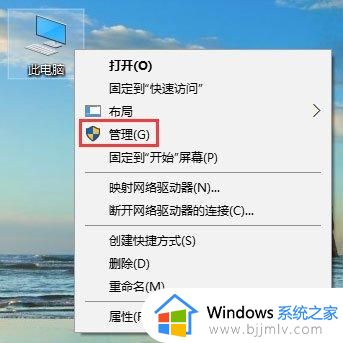
2、展开至计算机管理 → 系统工具 → 本地用户和组 → 用户,在右侧找到并打开Administrator;
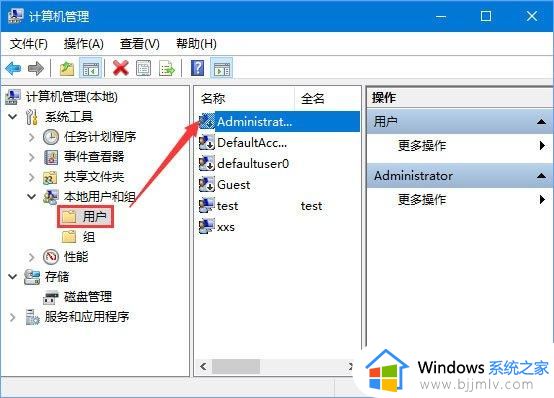
3、在Administrator属性界面中,取消勾选“帐户已禁用”,点击确定即可;
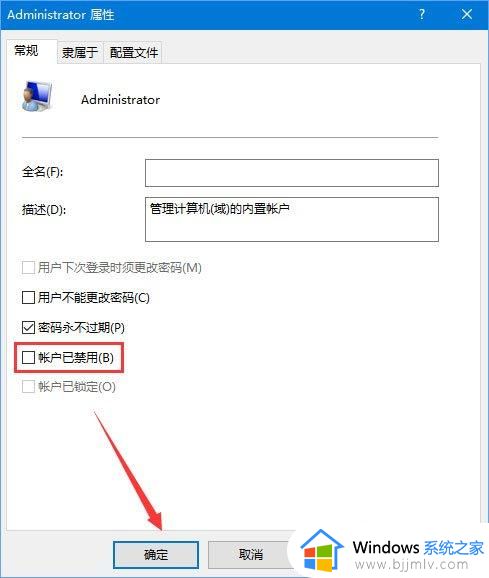
4、完成设置后,之后在Administrator帐户中,所有的程序都将以管理员的身份进行。
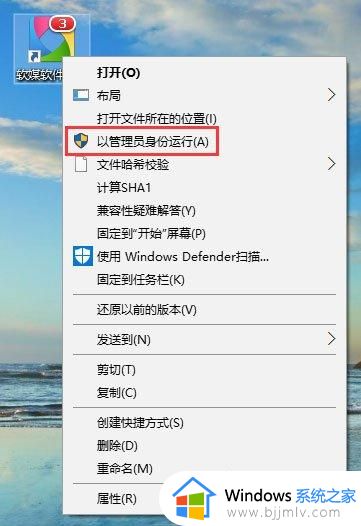
上述就是关于windows10右键菜单管理无管理员身份运行选项解决方法了,有出现这种现象的小伙伴不妨根据小编的方法来解决吧,希望能够对大家有所帮助。
windows10右键菜单管理无管理员身份运行选项怎么解决相关教程
- win10怎么以管理员运行cmd win10如何以管理员身份运行cmd
- win10怎么使用管理员权限运行 如何让win10以管理员身份运行
- win10没有以管理员身份运行是咋回事?win10电脑没有以管理员身份运行解决方法
- win10cmd管理员身份运行命令操作方法 win10如何以管理员身份运行cmd命令
- win10右键菜单管理在哪打开 win10右键菜单管理在哪里设置
- win10 管理员cmd怎么打开 win10如何使用管理员身份打开cmd
- Win10右键菜单选项自定义方法 Win10如何自定义右键菜单选项
- win10管理员阻止运行程序怎么办 wim10管理员以阻止你运行应用解决方法
- win10此电脑右键没有管理怎么办 win10无法从此电脑进入管理选项如何解决
- win10怎么删除右键菜单里多余的选项 win10电脑右键菜单的选项如何删除
- win10如何看是否激活成功?怎么看win10是否激活状态
- win10怎么调语言设置 win10语言设置教程
- win10如何开启数据执行保护模式 win10怎么打开数据执行保护功能
- windows10怎么改文件属性 win10如何修改文件属性
- win10网络适配器驱动未检测到怎么办 win10未检测网络适配器的驱动程序处理方法
- win10的快速启动关闭设置方法 win10系统的快速启动怎么关闭
热门推荐
win10系统教程推荐
- 1 windows10怎么改名字 如何更改Windows10用户名
- 2 win10如何扩大c盘容量 win10怎么扩大c盘空间
- 3 windows10怎么改壁纸 更改win10桌面背景的步骤
- 4 win10显示扬声器未接入设备怎么办 win10电脑显示扬声器未接入处理方法
- 5 win10新建文件夹不见了怎么办 win10系统新建文件夹没有处理方法
- 6 windows10怎么不让电脑锁屏 win10系统如何彻底关掉自动锁屏
- 7 win10无线投屏搜索不到电视怎么办 win10无线投屏搜索不到电视如何处理
- 8 win10怎么备份磁盘的所有东西?win10如何备份磁盘文件数据
- 9 win10怎么把麦克风声音调大 win10如何把麦克风音量调大
- 10 win10看硬盘信息怎么查询 win10在哪里看硬盘信息
win10系统推荐